win7系统监控电脑软件使用情况教程
时间:2018-07-31 14:49:56 作者:Joe 浏览量:13
暑假来了,各位家长是不是经常担心自己上班的时候,孩子一个人在家会沉迷使用电脑上网、玩游戏,影响孩子的健康成长呢?想要对电脑进行监控,但是又不知道怎么设置才行?
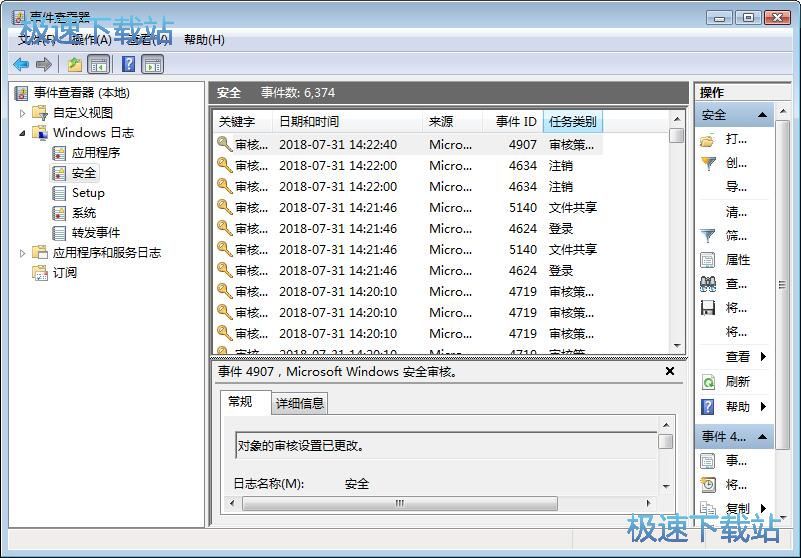
极速小编就给大家演示一下怎么对电脑系统进行设置,可以让系统监控电脑中的软件的使用情况。首先我们要打开系统运行窗口。打开开始菜单,在开始菜单中点击运行,打开运行窗口;
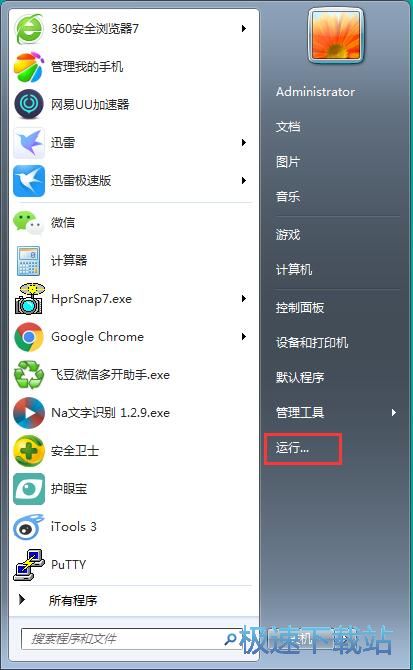
在运行窗口中输入“gpedit.msc”,然后按下键盘回车键,打开系统本地组策略编辑器;
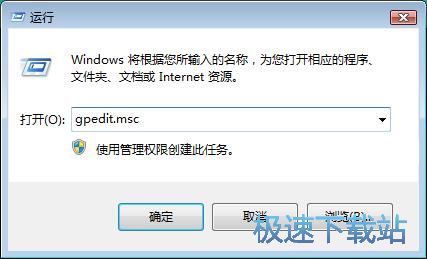
成功打开本地组策略编辑器。我们可以在这里编辑计算机配置和用户配置;
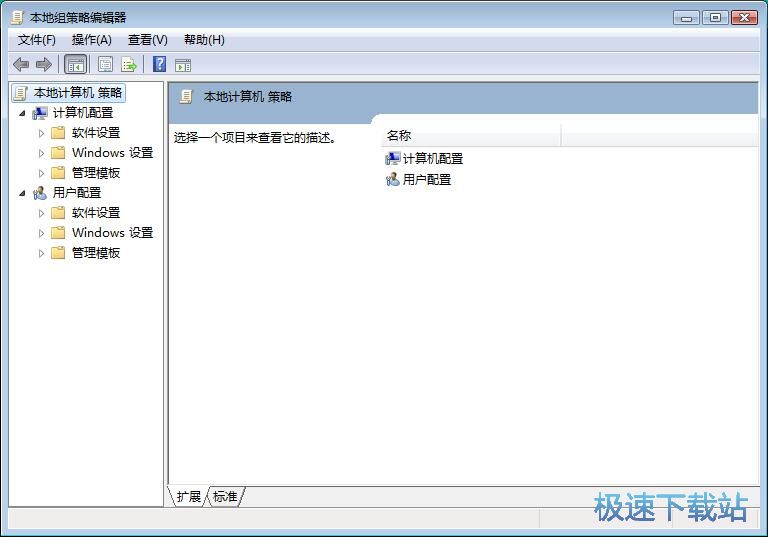
在本地组策略编辑器中,根据“计算机配置/Windows 设置/安全设置/本地策略/审核策略”,打开审核策略设置;
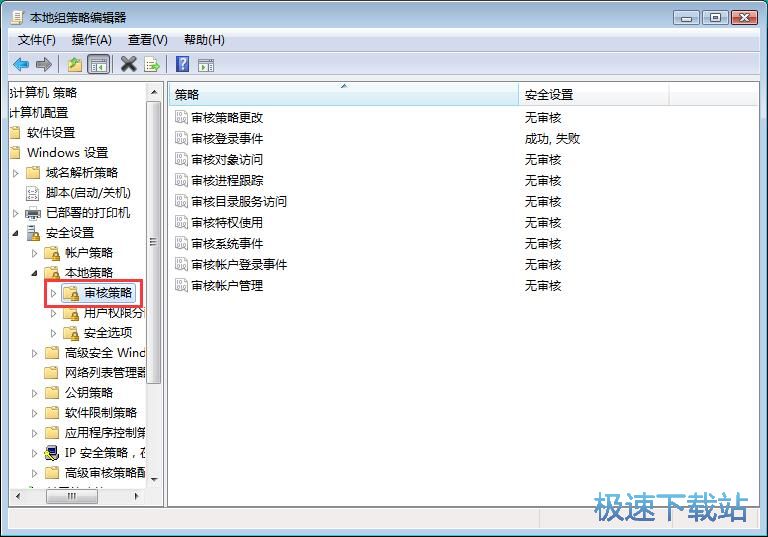
打开审核策略设置后,点击策略列表中的审核对象访问,打开审核对象访问设置功能窗口;
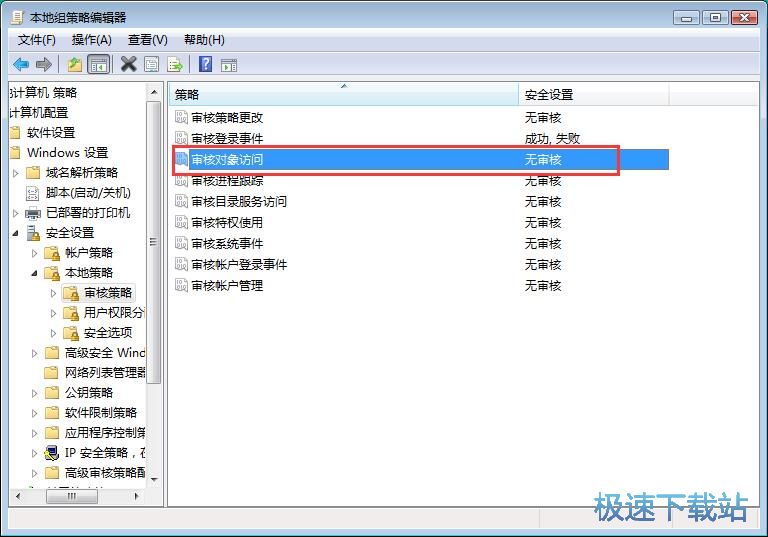
在审核对象访问设置功能中,点击勾选审核这些操作中的成功,然后点击确定,就可以完成设置;
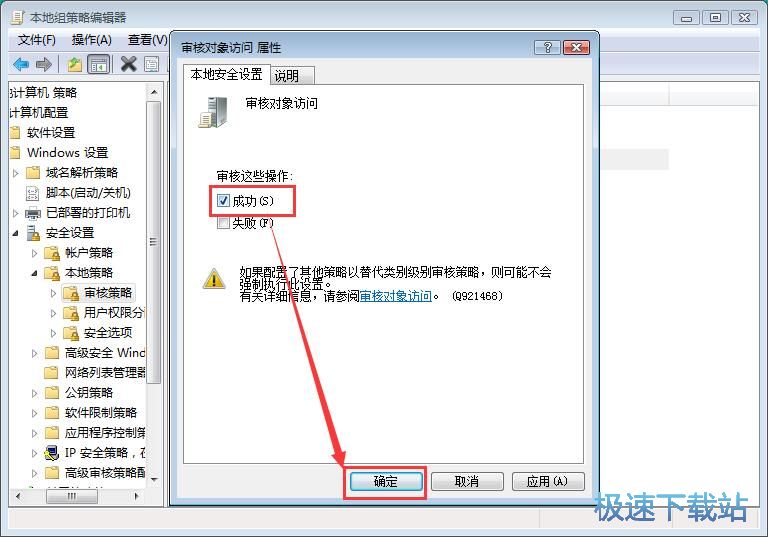
接下来我们要对软件进行设置。用鼠标右键点击桌面软件快捷方式,在展开菜单中点击属性,打开软件属性设置;
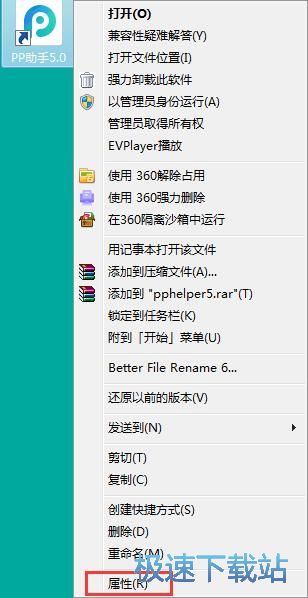
在软件属性设置界面中,点击进入安全选项。在安全选项中点击高级,就可以进入高级权限设置界面;
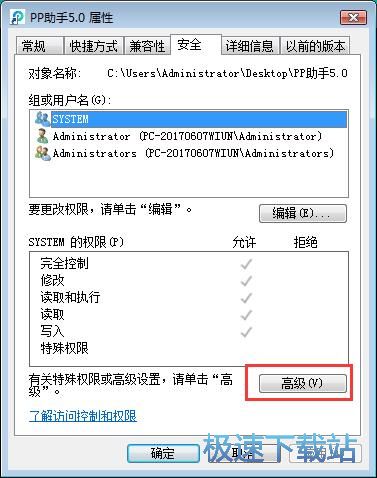
在软件高级安全设置界面中,点击选项卡中的审核,进入审核设置界面。点击编辑,就可以编辑审核功能;
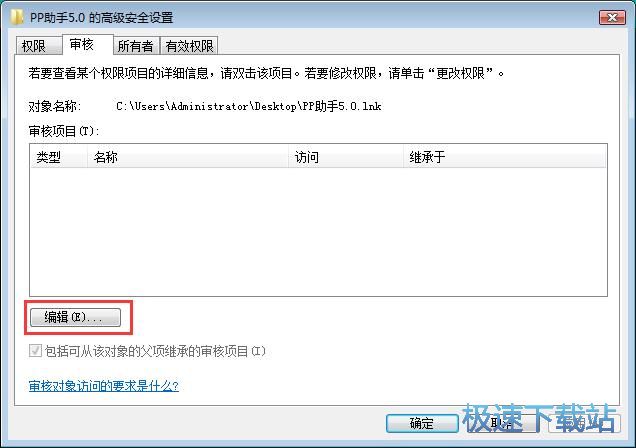
点击审核功能编辑界面中的添加,打开用户或组选择窗口。选择进行审核的用户;
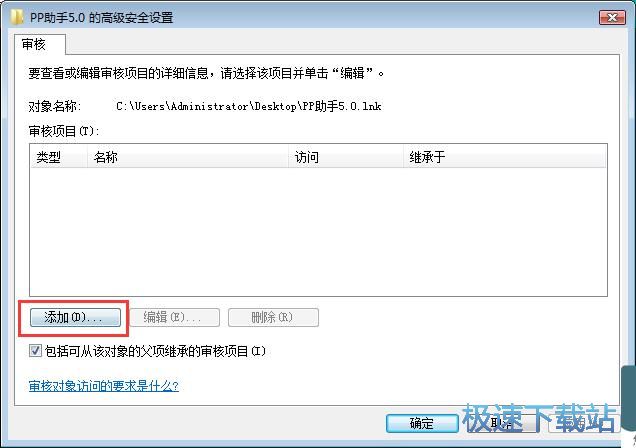
在选择用户或组设置界面中,点击输入要选择的对象名称输入框,然后输入用户或者组名称,然后点击确定,就可以完成审核设置;
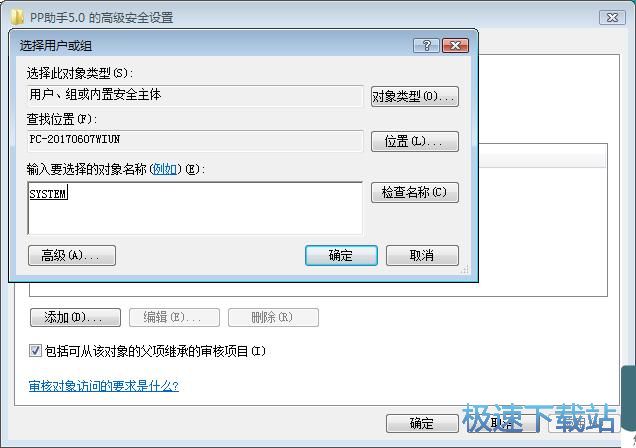
完成审核设置之后。我们再次打开运行窗口,输入“eventvwr.msc”然后按下键盘的回车键,打开系统时间查看器;
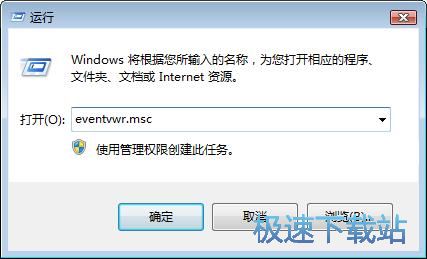
在系统时间查看器中,我们根据“Windows日志/安全”的路径,打开系统安全日志窗口。就可以看查看软件的运行打开日志了。
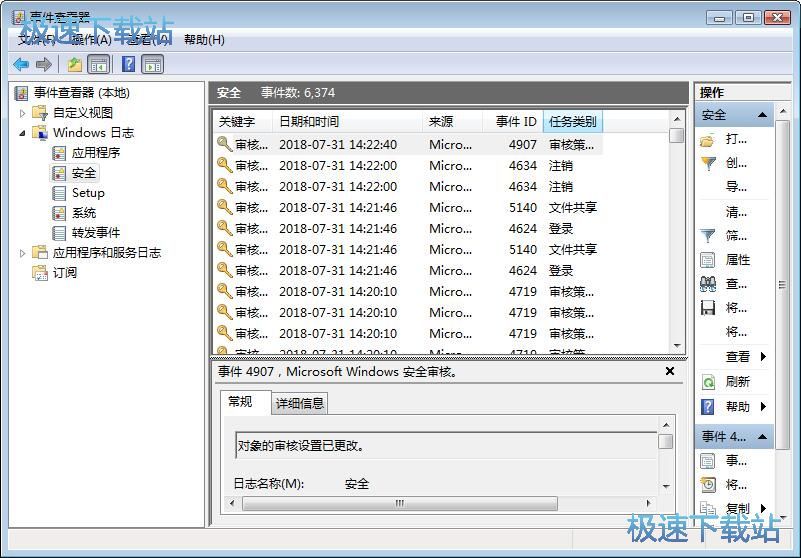
Windows7优化大师 1.81 官方版
- 软件性质:国产软件
- 授权方式:免费版
- 软件语言:简体中文
- 软件大小:5409 KB
- 下载次数:2845 次
- 更新时间:2019/3/30 13:16:57
- 运行平台:WinXP,Win7...
- 软件描述:软媒Windows7优化大师(Windows7 Master),简称Win7优化... [立即下载]
相关资讯
相关软件
- 怎么将网易云音乐缓存转换为MP3文件?
- 比特精灵下载BT种子BT电影教程
- 土豆聊天软件Potato Chat中文设置教程
- 怎么注册Potato Chat?土豆聊天注册账号教程...
- 浮云音频降噪软件对MP3降噪处理教程
- 英雄联盟官方助手登陆失败问题解决方法
- 蜜蜂剪辑添加视频特效教程
- 比特彗星下载BT种子电影教程
- 好图看看安装与卸载
- 豪迪QQ群发器发送好友使用方法介绍
- 生意专家教你如何做好短信营销
- 怎么使用有道云笔记APP收藏网页链接?
- 怎么在有道云笔记APP中添加文字笔记
- 怎么移除手机QQ导航栏中的QQ看点按钮?
- 怎么对PDF文档添加文字水印和图片水印?
- 批量向视频添加文字水印和图片水印教程
- APE Player播放APE音乐和转换格式教程
- 360桌面助手整理桌面图标及添加待办事项教程...
- Clavier Plus设置微信电脑版快捷键教程
- 易达精细进销存新增销售记录和商品信息教程...











